МДР-3.(MDR-3) Самоделка.

















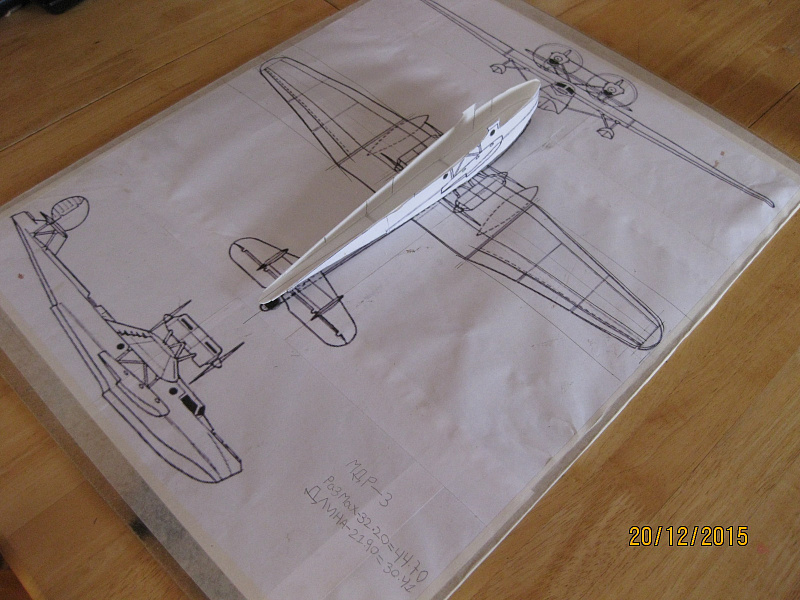


|
Авторизуйтесь, чтобы выставить свои оценки этой модели |
| Приветствую, коллеги... Представляю модель летающей лодки МДР-3, конструктора И.В.Четверикова. Модель самодельная, за исключением вооружения и выполнена в 72 масштабе... Из истории...Самолет, разработанный под руководством И.В.Четверикова серийно не выпускался (выпущен единственный экземпляр), но внес внушительный вклад по своим новаторским решениям...В его постройке использовались различные элементы от тяжелого бомбардировщика Д.Григоровича ТБ-5...14 января 1932 года, в Севастополе, состоялся первый полет. В ходе последовавших испытаний было выявлено множество недостатков, снижавших аэродинамику лодки. Для устранения недостатков задействовали коллектив ЦАГИ во главе с А.Н.Туполевым. Модернизировать лодку Туполевцы не стали , а с использованием некоторых элементов создали совершенно новый самолет МДР-4 ( АНТ-27)... Модель построена из листового и гофрированного пластика. Поплавки, двигатели и некоторые части фюзеляжа и оперения отлиты из эпоксидки. Модель обтянута фольгой, за исключением полотняных частей.Окрашена тамиевской краской . Размах 45 см., длина 30 см. В постройке помогал друг Юра , за что ему спасибо. С уважением.Евгений. p-s. К сожалению, макро фото, уменьшеные до разрешенного размера, ни одна не загрузились... |
|
|
Твитнуть
Поделиться
Плюсануть
Поделиться
Отправить
Класснуть
|
|
Оценка модели по параметрам:
|
||||||
| Средняя оценка: 99.0385 (все оценки) | ||||||
| Популярность модели: 79.27 |

- Логин
- Д.Р.
- На сайте с
- 27 февраля 2011 года
- Его сообщения на форуме
- Его комментарии к моделям
- Подписка на обновления
Друзья (17):

Не показывать чат






































Комментарии
48 лет
На сайте с 30.06.2012
54 года
На сайте с 10.01.2008
Здорово!!! Мои поздравления!!!
Удачи. Олег.
На сайте с 27.02.2011
С уважением.Евгений.
На сайте с 27.02.2011
Модель великолепная. А вот фото такой модели недостойны. Прям какое-то серое пятно на превьюшке. Только за счет размеров экрана можно разглядеть достоинства модели , да и то - не все.
Чтобы что-то разглядеть нужно или приблизить модель или смотреть фото , сделанные на режиме МАКРО ...а они , как я писал в описании, на сайт не загрузились...
48 лет
На сайте с 28.11.2012
с сайта
С уважением,
Игорь
51 год
На сайте с 29.03.2007
Эксклюзивная у Вас коллекция.
58 лет
На сайте с 19.03.2014
На сайте с 02.12.2011
63 года
На сайте с 07.03.2007
Жень,офигенно! Поздравляю!
На сайте с 25.12.2014
47 лет
На сайте с 31.12.2011
На сайте с 26.11.2011
60 лет
На сайте с 22.11.2010
На сайте с 09.01.2011
Самый простейший редактор Microsoft.Office Picture Manager, есть в любом компьютере как приложение в Офисе. Чтобы загрузить его необходимо просто навести на фото бегунок мыши и нажать правую кнопку мыши появится окно там выбираем пункт «Открыть с помощью» выбираем программу, в зависимости от того какой у вас виндоус, либо Microsoft.Office Picture Manager либо Microsoft.Office 2010… и т.д. и т.п. Ваша фотография откроется в этом редакторе, далее в информационной строке выбираем «Изменить рисуноки». После этого в правом углу откроется панель с простеньким редактором, из того что там есть нам интересены три пункта для обработки фото и два пункта для сжатия фото. Начнем с обработки:
Один из пунктов это «Цвет»(правда я не всегда им пользуюсь, иногда из за неочень удачного общего фона неполучается тот эффект который нужен) нажав на него появится параметры для регулировки цвета они нам неинтересны но там будет кнопка «Улучшить цвета» нажимаем на нее и переводим бегунок на фото появится бегунок в виде прицела, его наводим на общий фон вокруг модели - нажимаем кнопку и общий цвет фотографии изменится в лучшею или худшею строну в зависимости от того какой была, темной или светлой, та часть фона на которую вы навели прицел, если неустраивает отменяем и поэксперементировав наводя прицел в разные части фона приходим к тому результату который нас устроит.
Вторй пункт «Яркость и контрастность» самый важный и интересный. Нажав на него появятся три параметра для регулировки «Яркость» «Контраст» «Яркость средних тонов». «Яркость» я неиспользую. «Контраст» двигаем в сторону плюса (+) на 5 - 10 пунктов в зависимости от того как больше понравится. «Яркость средних тонов» наоборот двигаем в минус (–) на 10 – 30 пунктов тоже в зависимости от того как понравится.
Если вдруг при съемке модель на фото оказалась снятой негоризонтальной а с небольшим поворотом то в пункте «Поворот изобажения» можно ее повернуть.
Далее сохранив результат выбираем пункт «Обрезка» по углам фотографии появится черная рамочка, при помощи мышки берем за эти края рамки и перетягивая их обрезаем ненужньй или лишний фон – сохраняем результат.
И последний штрих это сжатие фотографии «Сжатие рисунка» нажав появится четыре параметра сжатия для: «Не сжимать» Документов» «Для веб страницы» «Сообщений электронной почты» Выбираем для «Документов» нажимаем кнопку «Ок» в низу после все сохраняем.
Теперь все готово, фото смотрятся намного интереснее.
На сайте с 27.02.2011
С уважением.Евгений.
На сайте с 27.02.2011
На сайте с 27.02.2011
На сайте с 18.07.2010
На сайте с 23.01.2011
Авторизуйтесь чтобы оставить свой комментарий